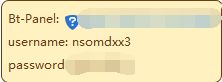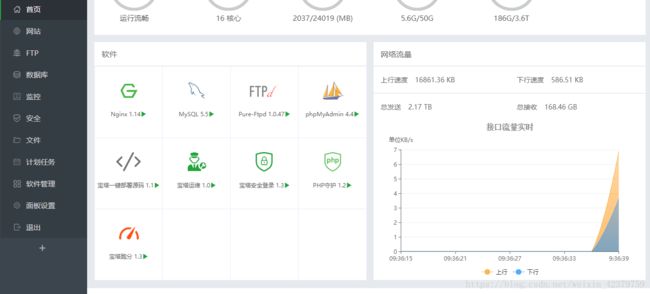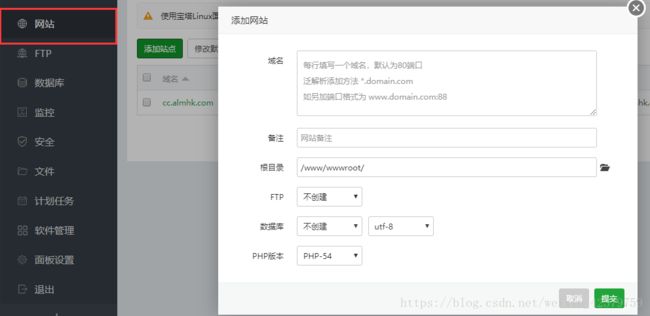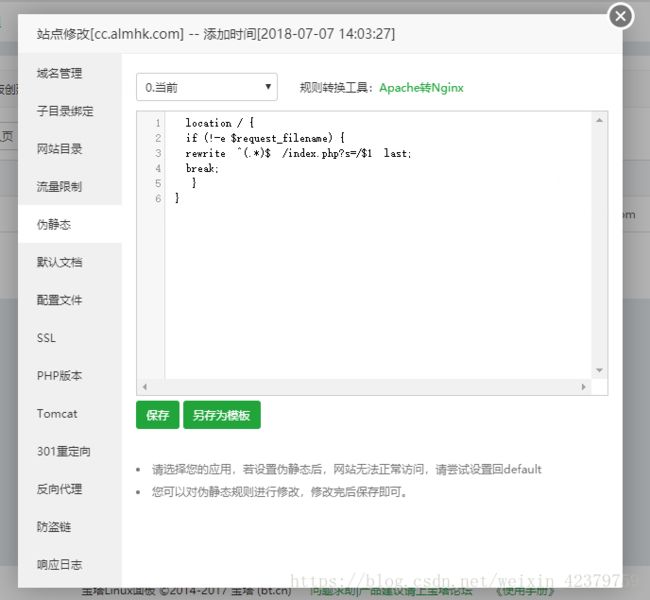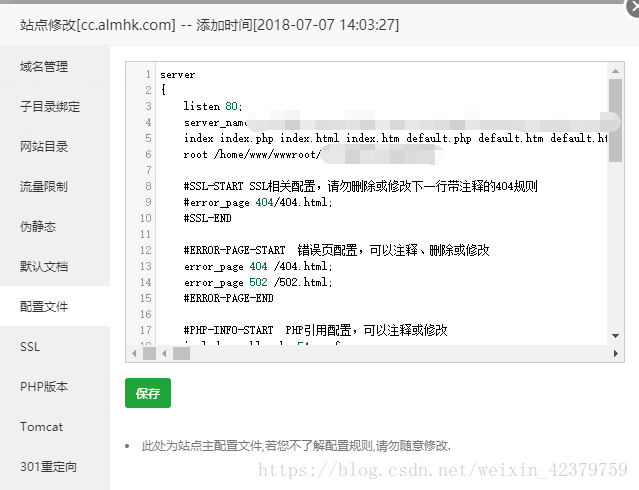Linux+nginx+mysql+php Lnmp的环境搭建+宝塔命令面板的操作
一、配置CentOS 第三方yum源(CentOS默认的标准源里没有nginx软件包)
[root@localhost ~]# yum install wget #安装下载工具wget
[root@localhost ~]#wget http://www.atomicorp.com/installers/atomic #下载atomic yum源
[root@localhost ~]#sh ./atomic #安装
[root@localhost ~]# yum check-update #更新yum软件包二、安装开发包和库文件
[root@localhost ~]# yum -y install ntp make openssl openssl-devel pcre pcre-devel libpng libpng-devel libjpeg-6b libjpeg-devel-6b freetype freetype-devel gd gd-devel zlib zlib-devel gcc gcc-c++ libXpm libXpm-devel ncurses ncurses-devel libmcrypt libmcrypt-devel libxml2 libxml2-devel imake autoconf automake screen sysstat compat-libstdc++-33 curl curl-devel
三、卸载已安装的apache、mysql、php
[root@localhost ~]# yum remove httpd
[root@localhost ~]# yum remove mysql
[root@localhost ~]# yum remove php
四、安装nginx
[root@localhost ~]# yum install nginx -y
[root@localhost ~]# service nginx start
五、安装mysql
[root@localhost ~]# yum install mysql mysql-server mysql-devel -y
[root@localhost ~]# service mysqld start
#为root账户设置密码
[root@localhost ~]#mysql_secure_installation #初始化MySQL
Enter current password for root (enter for none): <---输入现在的root密码,因为我们还没设置,直接回车
Set root password? [Y/n] Y <---是否设定root密码,当然设置了,输入Y回车
New password: <---输入root密码,并回车,输入的过程中不会有任何显示
Re-enter new password: <---再次输入root密码,并回车,输入的过程中不会有任何显示
Remove anonymous users? [Y/n] Y <---是否删除匿名用户,删除,输入Y回车
Disallow root login remotely? [Y/n] Y <---是否删禁止root用户远程登录,当然禁止,输入Y回车
Remove test database and access to it? [Y/n] <---是否删除测试数据库test,看个人喜好
Reload privilege tables now? [Y/n] Y <---刷新权限,输入Y回车
最后出现:Thanks for using MySQL!
MySql密码设置完成,重新启动 MySQL:
[root@localhost ~]#/etc/init.d/mysqld start #启动
[root@localhost ~]# /etc/init.d/mysqld status
[root@localhost ~]# chkconfig mysqld on
六、安装php
[root@localhost ~]# yum -y install php php-cli php-mysql php-gd php-imap php-ldap php-odbc php-pear php-xml php-xmlrpc php-mbstring php-mcrypt php-mssql php-snmp php-soap
安装php和所需组件使PHP支持MySQL、FastCGI模式
[root@localhost ~]# yum install php-tidy php-common php-devel php-fpm php-mysql -y
[root@localhost ~]# service php-fpm start
Starting php-fpm: [ OK ]
七、配置nginx支持php
[root@localhost ~]# cp /etc/nginx/nginx.conf{,.bak} #将配置文件改为备份文件
#修改nginx配置文件,添加fastcgi支持
vim /etc/nginx/nginx.conf #编辑
user nginx nginx; #修改nginx运行账号为:nginx组的nginx用户
:wq! #保存退出
[root@localhost nginx]# cp /etc/nginx/conf.d/default.conf{,.bak}
[root@localhost nginx]# vim /etc/nginx/conf.d/default.conf
location / {
root /usr/share/nginx/html;
index index.php index.html index.htm; #增加index.php
}
location ~ \.php$ {
root /usr/share/nginx/html;
fastcgi_pass 127.0.0.1:9000;
fastcgi_index index.php;
fastcgi_param SCRIPT_FILENAME /usr/share/nginx/html$fastcgi_script_name;
include fastcgi_params;
}
八、配置php
[root@localhost nginx]# cp /etc/php.ini{,.bak}
[root@localhost ~]# vim /etc/php.ini
expose_php = Off #禁止显示php版本的信息
九、重启nginx php-fpm
[root@localhost nginx]# service nginx restart
Stopping nginx: [ OK ]
Starting nginx: [ OK ]
[root@localhost nginx]# service php-fpm restart
Stopping php-fpm: [ OK ]
Starting php-fpm:
十、测试
[root@localhost ~]# cd /usr/share/nginx/html/
[root@localhost html]# vim index.php
[root@localhost html]# chown nginx.nginx /usr/share/nginx/html/ -R #设置目录所有者
#配置防火墙,开启80端口、3306端口
[root@localhost ~]vi /etc/sysconfig/iptables
-A INPUT -m state --state NEW -m tcp -p tcp --dport 80 -j ACCEPT(允许80端口通过防火墙)
-A INPUT -m state --state NEW -m tcp -p tcp --dport 3306 -j ACCEPT(允许3306端口通过防火墙)
特别提示:很多网友把这两条规则添加到防火墙配置的最后一行,导致防火墙启动失败,正确的应该是添加到默认的22端口这条规则的下面
添加好之后防火墙规则如下所示:
#########################################################
# Firewall configuration written by system-config-firewall
# Manual customization of this file is not recommended.
*filter
:INPUT ACCEPT [0:0]
:FORWARD ACCEPT [0:0]
:OUTPUT ACCEPT [0:0]
-A INPUT -m state --state ESTABLISHED,RELATED -j ACCEPT
-A INPUT -p icmp -j ACCEPT
-A INPUT -i lo -j ACCEPT
-A INPUT -m state --state NEW -m tcp -p tcp --dport 22 -j ACCEPT
-A INPUT -mstate --state NEW -m tcp -p tcp --dport 80 -j ACCEPT
-A INPUT -mstate --state NEW -m tcp -p tcp --dport 3306 -j ACCEPT
-A INPUT -j REJECT --reject-with icmp-host-prohibited
-A FORWARD -j REJECT --reject-with icmp-host-prohibited
COMMIT
######
[root@localhost ~]/etc/init.d/iptables restart #最后重启防火墙使配置生效
nginx默认站点目录是:/usr/share/nginx/html/
权限设置:chown nginx.nginx/usr/share/nginx/html/ -R
MySQL数据库目录是:/var/lib/mysql
权限设置:chown mysql.mysql -R /var/lib/mysql以上Lnmp环境搭建完成。
---------------------------------------------------------------------------------------------------------------------------------------------
接下来是centos宝塔面板的安装
只需在shell当中输入:
yum install -y wget && wget -O install.sh http://download.bt.cn/install/install.sh && sh install.sh
回车完成安装,大概需要5-15分钟。
在安装完成后会提示第一次登陆的账号密码,一定要复制粘贴下来。
然后只需要在浏览器中输入服务器的ip地址:8888就可以进入宝塔面板页面
在宝塔中,我们可以进行网站配置
伪静态配置
location / {
if (!-e $request_filename) {
rewrite ^(.*)$ /index.php?s=/$1 last;
break;
}
}
配置好后,在nginx配置文件中会显示你配置的结果
---------------------------------------
如果你已经配置完并且项目搭建完成,遇到了“mkdir() Permission denied”错误。
那么这个tp5的这个错误,你有很大概率会遇见它。
因为这跟文件的权限有关系,特别是自动生成的文件或者目录类的权限,linux服务器出于安全因素对于用户的权限有着严格的控制。
对于tp框架而言,自动生成的文件或者目录应该是runtime,public目录,所以在线部署代码的时候,开放此类目录的权限。
所以解决mkdir() premission denied 的问题最直接的方式,把runtime,public权限放开,让所有用户都可以创建它。
chmod -R 777 runtime,public